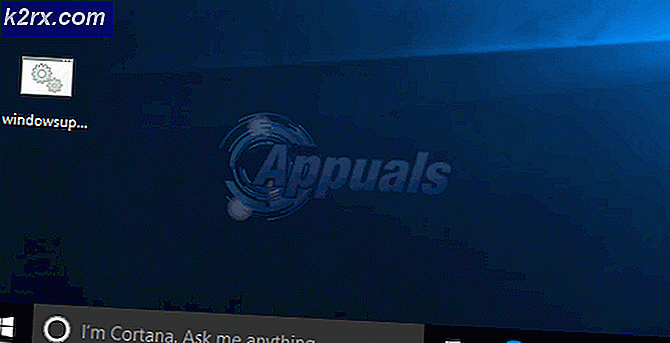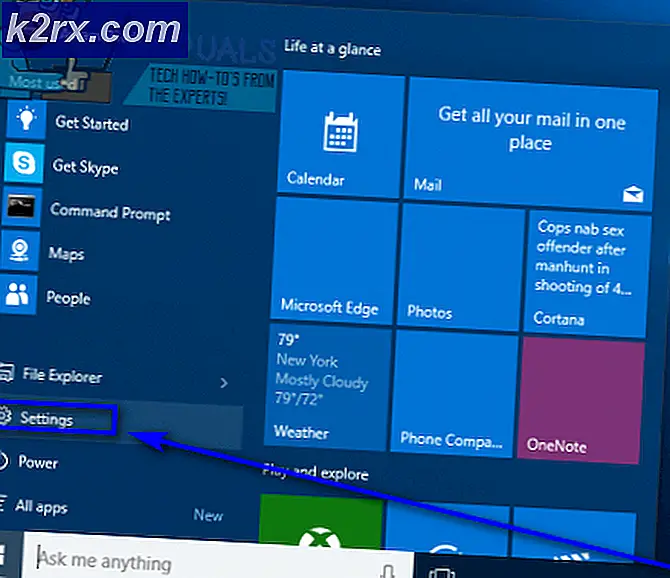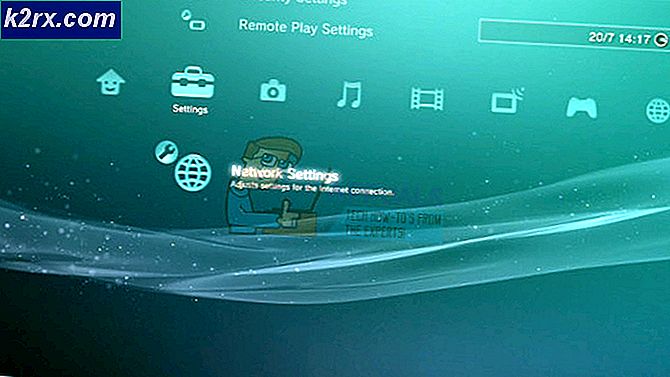Sådan kommer du tilbage til Photo Viewer i Windows 10
Jeg ved, at du alle elsker den lethed og udseendet af den originale Photo Viewer, som ikke er standard i Windows 10. Det er super nemt at bruge Photo Viewer og hurtigt.
Men i Windows 10; dette er ikke tilfældet. Hvad der faktisk sker, er, når du forsøger at åbne et billede, beder du dig om at vælge en indstilling fra Photos metro-appen, Paint eller GIMP.
I denne vejledning vil jeg gå dig gennem trinnene for at indstille Photo Viewer som standard.
1. Først og fremmest er vi nødt til at finde et eksisterende billede og notere det er stien.
For at gøre hele processen nem, skal du først åbne en notesblokfil. Du kan gøre dette ved at holde Windows-nøgle og trykke på R, derefter i dialogboksen Kør dialogboksen, og klik på OK.
2. I notepad skal du kopiere / indsætte billedsiden, finde et billede på dit system eller downloade noget, højreklik på det og vælg Egenskaber
3. Fra Egenskaber skal du notere den nøjagtige sti i notesblok ex: C: \ users \ john \ desktop \ image1.jpg
4. Indsæt derefter kommandoen i en ny linje i notesblok, kopier:
% SystemRoot% \ System32 \ rundll32.exe% ProgramFiles% \ Windows Photo Viewer \ PhotoViewer.dll, ImageView_Fullscreen
5. Så du har nu to linjer i notesblok, den første er stien til billedet, og den anden er den lange fra den grå boks.
PRO TIP: Hvis problemet er med din computer eller en bærbar computer / notesbog, skal du prøve at bruge Reimage Plus-softwaren, som kan scanne lagrene og udskifte korrupte og manglende filer. Dette virker i de fleste tilfælde, hvor problemet er opstået på grund af systemkorruption. Du kan downloade Reimage Plus ved at klikke her6. Kopier nu stien og tilføj den til slutningen af den anden linje efter Fullscreen, så skal det så blive
% SystemRoot% \ System32 \ rundll32.exe% ProgramFiles% \ Windows Photo Viewer \ PhotoViewer.dll, ImageView_Fullscreen C: \ users \ john \ desktop \ image1.jpg
7. Kopier nu hele linjen fra% til .jpg, vælg det hele, højreklik og vælg kopi.
8. Hold windows-tasten nede og tryk på R
9. Indsæt kommandoen i dialogboksen Kør, og klik derefter på OK
10. Dette åbner billedet i Photo Viewer.
11. Luk det, og prøv nu at åbne det samme billede direkte.
Du får nu mulighed for at angive Photo Viewer som standardprogram til åbning / visning af billeder.
PRO TIP: Hvis problemet er med din computer eller en bærbar computer / notesbog, skal du prøve at bruge Reimage Plus-softwaren, som kan scanne lagrene og udskifte korrupte og manglende filer. Dette virker i de fleste tilfælde, hvor problemet er opstået på grund af systemkorruption. Du kan downloade Reimage Plus ved at klikke her